残念ながら、WP Limit Posts Automaticallyは提供終了してしまった模様です。
WordPressサイトでは、使用するテーマによってトップやカテゴリーページに表示される記事の一覧が全文表示になるか抜粋表示になるか異なります。
テーマは気に入ってるけど、記事の一覧を全文表示じゃなくて抜粋表示にしたいという時に便利なのが「WP Limit Posts Automatically」です。
「WP Limit Posts Automatically」は、トップページやカテゴリーページなどに表示される記事の一覧を”全文表示”から”抜粋表示”に変えてくれるプラグインです。
WP Limit Posts Automaticallyのインストール
1. WP Limit Posts Automaticallyをダウンロードします。
2. ダウンロードしたファイルを展開し wp-content/plugins にアップロードします。
3. 管理画面の[プラグイン]ページで、WP Limit Posts Automaticallyプラグインを有効化します。
WP Limit Posts Automaticallyの設定
管理画面の [設定] – [Limit Posts Options] で細かい設定を行います。
Limit post by
抜粋するとき何を基準にカウントするか選択します。文字数で抜粋箇所を決めたい場合は「Letter」を選択すればOKです。
Post display
抜粋する文字数などを設定します。
Number of letters:抜粋する文字数を決めます。
Text ending:最後の部分に追加する記号などを設定します。
Read more linktext:全文を表示するときのリンクの文字を設定します。
Automatically limit post in
抜粋表示に変えたいページを選択します。
Avoid break through code errors
「Strip tags (disables images, videos, links in post preview)」にチェックを入れると画像や動画などを除外しテキストだけを表示してくれます。
文字化けするときの対処法
WP Limit Posts Automaticallyを使って抜粋表示させると、日本語などのマルチバイト文字は文字化けしてしまいます。
そのときは、/wp-content/plugins/wp-limit-posts-automatically/wp-limit-posts-automatically.php の substr と書かれた箇所をすべて mb_substr に変更することで解消できます。8箇所くらいあったのでテキストエディタの置換機能で一括変換すると楽ですよ。
あとがき
全文表示の場合、長文の記事を投稿するとトップページがやたらと長くなってしまいます。WP Limit Posts Automaticallyを使えばかなりスッキリしますね。文字数や画像の有無など、お好みで細かい調整ができるところも魅力です。
抜粋表示でサイトをスッキリさせたいとお考えの方は、ぜひお試しください。


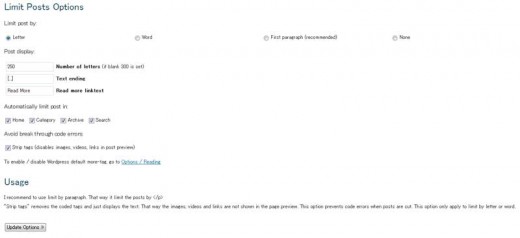
Pingback: でーきーたっ!と!